Инструкция
Как настроить интеграцию Tilda
и Mailganer через Albato
Простая инструкция, как интегрировать сайты через полезный сервис, не прибегая к помощи программистов
Оглавление
Как настроить интеграцию
Шаг 1. Для начала в Albato нужно зарегистрироваться. После авторизации откроется такая страница, где нужно кликнуть на «Пропустить шаг».
Шаг 2. В следующем окне будет предложено создать связку, нужно кликнуть на «Создать связку»
Шаг 3. Откроется страница «Конструктор связки», где нужно добавить триггер, который будет запускать связку:
«Выберите сервис, из которого нужно отправить данные +».
«Выберите сервис, из которого нужно отправить данные +».
Шаг 4. Укажите сервис. В нашем случае — это Tilda.
Шаг 5. Создайте подключение к Tilda. Нажмите «Выберете подключение аккаунта Tilda к Albato», если у вас нет действующего подключения — нажмите «+Добавить подключение».
Шаг 6. Укажите название подключения, нажмите Далее.
После чего соединение будет создано, но потребуется ручная донастройка подключения на стороне Tilda
После чего соединение будет создано, но потребуется ручная донастройка подключения на стороне Tilda
Шаг 7. После настройки триггера кликнете «Добавить триггер».
Шаг 8. После этого Albato предложит вам проверить свой веб-хук, кликните на кнопку «Ожидать веб-хук».
Веб-хук — это метод расширения веб-страницы с помощью обратных вызовов.
Они могут поддерживаться, изменяться и управляться пользователями, которые не обязательно должны быть связаны с исходным веб-сайтом. Именно они и нужны нам для интеграции.
Они могут поддерживаться, изменяться и управляться пользователями, которые не обязательно должны быть связаны с исходным веб-сайтом. Именно они и нужны нам для интеграции.
Шаг 9. Albato перешел в режим ожидания веб-хука. Скопируйте значение, кликнув на значок копирования.

Шаг 10. Перейдите в Tilda в другой вкладке браузера, чтобы активировать веб-хук.
Настройки сайта → Формы → Webhook
Настройки сайта → Формы → Webhook
Шаг 11. На следующем этапе вставьте в «WEBHOOK URL» веб-хук полученный на шаге 6.
Шаг 12. Подтверждение об успешном добавлении сервиса приёма данных Webhook.
Шаг 13. Перейдите на страницу вашего сайта Tilda. В меню «Контент» блока с формой отметьте сервис приема данных Webhook.
Сохраните и опубликуйте страницу.
Сохраните и опубликуйте страницу.
Шаг 14. Заполните форму и нажмите на кнопку «Отправить».
Вернитесь на вкладку Albato, там должно появится сообщение о доступности новых полей. Поля задаются в настройках формы Tilda на вашем сайте.
Нажмите «Закрыть».
Вернитесь на вкладку Albato, там должно появится сообщение о доступности новых полей. Поля задаются в настройках формы Tilda на вашем сайте.
Нажмите «Закрыть».
Шаг 15. На следующем этапе нужно «Добавить действие, которое будет происходить после старта связки +».
Шаг 16. В открывшемся окне выберите Сервис, куда отправлять нужно данные. В нашем случае — это Mailganer.
Шаг 17. Выберите одно из доступных действий, в нашем примере — «Создать/обновить подписчика».
Список доступных действий:
Список доступных действий:
- отправка триггера;
- отписаться;
- получить информацию email адреса;
- создать/обновить подписчика.

Шаг 18. После указания действия необходимо добавить подключение к Mailganer — для этого нажмите на «+Добавить подключение».
Шаг 19. Чтобы предоставить Albato доступ к Mailganer, вам нужно будет добавить в него свой ключ API.
Найти и скопировать его можно в разделе «Настройки аккаунта» во вкладке «Ключ API».
Шаг 20. Добавьте ключ API и нажмите «Далее». Если данные указаны верно вы получите сообщение об успешном подключении:
Шаг 21. После того как будет установлена связь с аккаунтом Mailganer, Вы сможете выбрать «Список» к которому будет применено действие
Шаг 22. Теперь необходимо сопоставить поля формы Tilda полученные на шаге 12 и данные «Подписчика» в Mailganer. Заполните и нажмите «Сохранить».
Пример сопоставления поля email из формы Tilda и поля Email подписчика в Mailganer.
Шаг 23. Готово! Теперь ваши аккаунты в Tilda и Mailganer интегрированы. Осталось только «Запустить» связку.
Готово! Теперь ваши аккаунты в Tilda и Mailganer интегрированы.
Участвует в разработке продукта SaM oTPravil. Поможет со сложными интеграциями и реализует запросы на доработку. Ответит на вопросы по SMTP и найдёт наилучшее решение
Влад Точоный
Менеджер SaM oTPravil

04.05.2022
дата публикации
31.12.2024
дата последнего обновления
